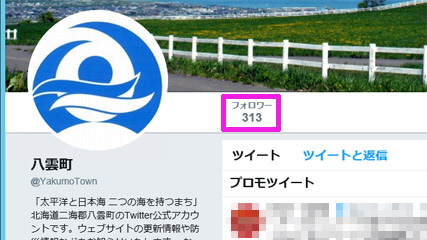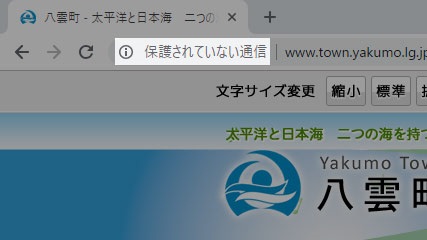ども。
10月に入ったとたんに冬の到来を感じている担当ちゅんです。寒いです。
昨日から、我が職場に新たな仲間がやってきました。ブログ上での呼び方はまだ決めていませんが、これから徐々にお披露目していきます。
これまで、情報部門とは全く違う職場で仕事をしてきており、知識も経験も一切ない状態での異動となりました。ゆっくり焦らずに、楽しみながら仕事を覚えてもらえれば嬉しいです。
私自身も10年前に同じ状況であったことを思い出しながら、当時の上司から何をどのように教わったのかを思い出しながら仕事にあたっています。
そんな中、昨日はこの部門で最も重要な「管理者IDとパスワード」を伝えました。専門的にいえば「Domain Admins」のパスワードになりますので、情報担当者以外には門外不出、部外秘中の部外秘になります。これが外部に流出したら、サーバーから何から、すべてにフルアクセスできるようになってしまいます。
当たり前ですが、知らない人からは想像できないようなランダムな文字列です。私はすっかり身についているので、指が勝手にキーボードを叩く状況ですが、彼にとっては覚えるのに一苦労。「そのうち覚えるから」と伝えたのですが、その後、よもやの事件が発生することになります。
何が起きたのか。とあるシステムがあり、そのシステムには専用のタブレットをUSB接続してデータ連携しています。業者さんいわく「1年に1回程度の頻度でUSB接続が必要となり、その際に『数回』、ユーザーアカウント制御画面で管理者IDとパスワードを入力していただく必要があります」とのことでした。
今回、その仕事が出てきたので、ちょうどいい機会だと思って彼に「やってみるかい?」と。二つ返事で「やります!」とのことで、見守りました。
さっそくその場面になり、IDとパスワードを入力。するとすぐに再度入力画面が出てきて、また入力。それを5回も繰り返したころ「あれ?」と思いました。何度入力してもすぐさまIDの入力が求められます。
確認してみると、どうやらシステム側の仕様(という名の不具合)により、タブレットに保存された画像データの個数分だけIDの入力が必要とわかりました。
本来であればすぐにあきらめ、Windowsそのものに管理者としてサインインしたうえでこの作業を行えばよい話ではありますが、今回は「練習だと思ってやってみたら?」ということに。結果、彼は50回以上も管理者IDとパスワードをひたすら入力する結果となってしまいました。そのおかげか、そのうち覚えるはずのIDとパスワードを、すっかり覚えてしまう副産物が得られました。にわかSEに必要な「忍耐力」が試される一日になったようです。
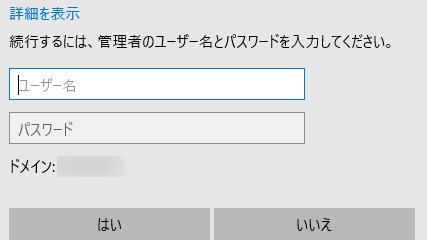
この画面にひたすら入力を繰り返すこと小1時間・・・。
(投稿者:ちゅん)